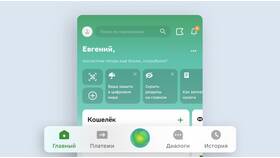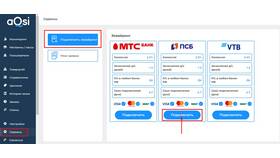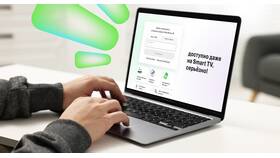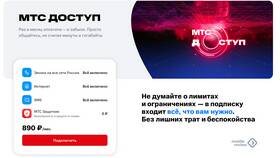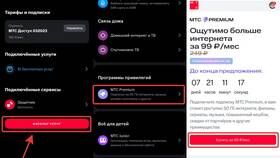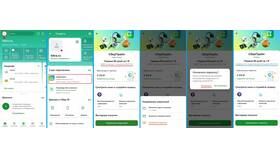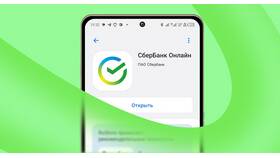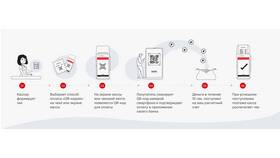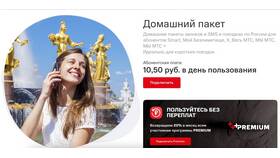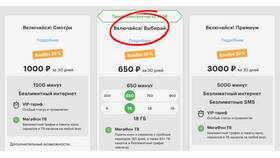Яндекс Приставка с Алисой позволяет получить доступ к умному телевидению и другим сервисам Яндекса. Рассмотрим процесс подключения и настройки устройства.
Содержание
Необходимые компоненты
- Яндекс Приставка
- Телевизор с HDMI-входом
- Пульт дистанционного управления
- Кабель HDMI (в комплекте)
- Сетевой адаптер (в комплекте)
Пошаговая инструкция подключения
| Шаг | Действие |
| 1 | Подключите приставку к телевизору через HDMI-кабель |
| 2 | Подсоедините блок питания к приставке и розетке |
| 3 | Включите телевизор и выберите соответствующий HDMI-вход |
| 4 | Вставьте батарейки в пульт дистанционного управления |
| 5 | Дождитесь загрузки системы |
Настройка приставки
- Выберите язык интерфейса
- Подключитесь к Wi-Fi сети:
- Выберите вашу сеть из списка
- Введите пароль при необходимости
- Войдите в аккаунт Яндекс (или создайте новый)
- Активируйте голосового помощника Алису
- Завершите первоначальную настройку
Дополнительные возможности
- Подключение внешнего накопителя через USB
- Использование Ethernet-кабеля для проводного подключения
- Настройка родительского контроля
- Добавление дополнительных приложений из магазина
Решение распространенных проблем
- Нет изображения: проверьте HDMI-соединение и источник сигнала
- Не подключается к Wi-Fi: перезагрузите роутер и приставку
- Пульт не работает: проверьте батарейки и перезагрузите приставку
- Медленная работа: освободите место в памяти устройства
После успешной настройки рекомендуется обновить программное обеспечение приставки до последней версии через меню настроек.